

بقلم Adela D. Louie, ، آخر تحديث: October 22, 2021
هل كان لديك هذا الفكر إذا كنت تستطيع نشر مقاطع فيديو من YouTube إلى Instagram؟ إذا كانت الإجابة بنعم ولا تعرف في الواقع كيف يكون هذا الأمر بالنسبة لك.
من المعروف أن Instagram و YouTube هما من أكثر منصات الوسائط الاجتماعية شيوعًا الموجودة اليوم ولكل منهما ميزات مختلفة ومختلفة في كيفية عملهما. لذلك قد تكون مهتمًا بهذه الطريقة لنشر مقاطع فيديو يوتيوب على Instagram.
الجزء 1: التعرف على المنصاتالجزء 2: ما هي مقاطع الفيديو التي يمكن أن يدعمها Instagramالجزء 3: كيفية نشر مقاطع الفيديو من YouTube إلى Instagram باستخدام أفضل تطبيقالجزء 4: كيفية نشر مقاطع الفيديو من YouTube إلى Instagram باستخدام الأدوات عبر الإنترنت مجانًاالجزء 5: كيفية نشر مقاطع الفيديو من YouTube إلى Instagram باستخدام جهاز Androidالجزء 6: كيفية نشر مقاطع الفيديو من YouTube إلى Instagram باستخدام جهاز iPhoneالجزء 7: الخاتمة
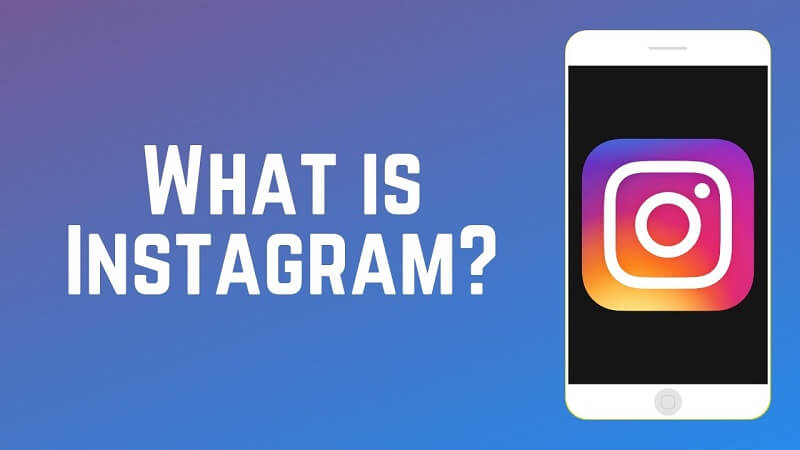
Instagram هي صورة شائعة ومنصة لمشاركة الفيديو عبر الإنترنت تتيح لكل مستخدم نشر صوره عبر الإنترنت ومشاركتها مع أصدقائه. من المعروف أيضًا أن هذا مملوك لـ Facebook الذي تم إطلاقه في أكتوبر 2010. يمكنك الوصول إليه باستخدام جهاز Android أو iOS الخاص بك باستخدام أحد التطبيقات. أو يمكنك الوصول إليه على جهاز Mac و Windows PC باستخدام موقع الويب الخاص بهم.
YouTube هو موقع أمريكي شهير لمشاركة مقاطع الفيديو يستخدمه الأشخاص الذين يحبون نشر مقاطع الفيديو مثل مدونات الفيديو والبرامج التعليمية وتحديثات الأخبار وغير ذلك الكثير. من خلال YouTube ، يمكن للأشخاص مشاهدة أنواع مختلفة من الأفلام أو مقاطع الفيديو من جميع أنحاء العالم.
ومع ذلك ، فإن الحصول على مقاطع فيديو من YouTube سيحدك من القيام بذلك لأن هذا يعد انتهاكًا لحقوق الطبع والنشر الخاصة بهم. ولكن ، لا تزال هناك بعض الطرق حول كيفية نشر مقاطع فيديو من YouTube إلى Instagram من أي جهاز لديك.
قبل أن تمضي قدما وتبدأ نشر مقاطع الفيديو على حساب Instagram الخاص بك، إليك أولاً التنسيقات والمتطلبات التي ستحتاجها في الفيديو الخاص بك للنشر على حساب Instagram الخاص بك.
هذه هي متطلبات مقاطع الفيديو التي يمكنك وضعها من YouTube إلى Instagram.
أفضل طريقة لتتمكن من ذلك انشر أي مقاطع فيديو من YouTube إلى Instagram هو من خلال استخدام أداة تسمح لك بتنزيل مقاطع فيديو YouTube الخاصة بك وتحويلها لمشاركتها على Instagram الخاص بك. وبهذا ، فإن معظم المستخدمين يفضلون حواسيبهم - إما حواسيبهم التي تعمل بنظام Mac أو Windows.
إليك أفضل أداة يمكنك استخدامها اعتمادًا على جهاز الكمبيوتر الخاص بك.
إذا كنت تفضل استخدام جهاز كمبيوتر Mac الخاص بك ، فإن أفضل أداة يمكنك استخدامها هي Cisdem Video Converter. من المعروف أن هذا هو أداة الكل في واحد التي يمكن أن تساعدك في تنزيل مقاطع الفيديو من YouTube وكذلك من أكثر من 1000 موقع. يمكنه أيضًا ضغط مقاطع الفيديو عالية الدقة الخاصة بك إلى التنسيق الذي تحتاجه لـ Instagram. ولكي تعرف كيفية استخدام Cisdem Video Converter ، إليك دليل سريع يمكنك اتباعه.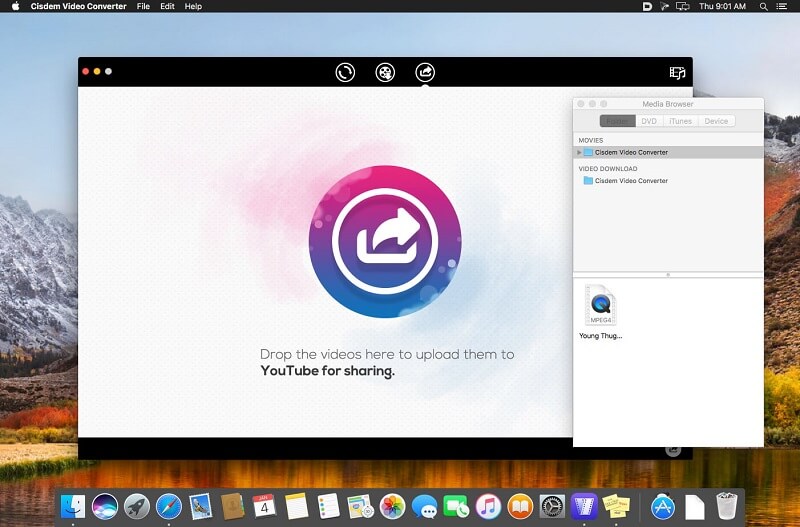
الخطوة 1: انطلق وقم بتنزيل البرنامج وتثبيته على جهاز Mac الخاص بك.
الخطوة 2: بعد ذلك ، انقر فوق واجهة التنزيل ، ثم انسخ والصق عنوان URL لفيديو YouTube إلى Cisdem Video Converter.
الخطوة 3: بعد ذلك ، يمكنك المضي قدمًا وتعديل الفيديو الذي ستنشره على Instagram. عليك التأكد من أنك تلبي جميع المتطلبات بالنسبة لك نشر مقاطع فيديو من YouTube إلى Instagram. يمكنك الرجوع إليها من المتطلبات المذكورة أعلاه التي أشرنا إليها.
الخطوة 4: بعد تحرير الفيديو الخاص بك ، يمكنك المضي قدمًا وتحديد التنسيق الذي يدعمه Instagram. MP4 هو أحد التنسيقات التي يدعمها Instagram لمشاركة الفيديو.
الخطوة 5: بعد ذلك ، بمجرد الانتهاء ، يمكنك المضي قدمًا ونقل الفيديو الخاص بك إلى جهازك المحمول - سواء كنت تستخدم جهاز Android أو جهاز iOS.
الخطوة 6: وبمجرد أن تتمكن من نقل الفيديو الخاص بك إلى هاتفك ، يمكنك المضي قدمًا وتشغيل تطبيق Instagram الخاص بك على جهازك المحمول.
الخطوة 7: ثم من Instagram ، امض قدمًا وحدد رمز الجمع ثم اختر مكتبتك واختر الفيديو الذي تنوي تحميله.
الخطوة 8: بمجرد اختيارك للفيديو الخاص بك ، يمكنك المضي قدمًا والنقر فوق الزر "التالي" وسيتم بعد ذلك تحميل الفيديو الخاص بك على حساب Instagram الخاص بك.
الآن ، أفضل أداة يمكنك استخدامها إذا كنت من مستخدمي Windows هي WinX YouTube Downloader. هذا لأن WinX YouTube Downloader عبارة عن أداة تنزيل من YouTube تم إنشاؤها لأجهزة الكمبيوتر التي تعمل بنظام Windows. ستتيح لك هذه الأداة بعد ذلك الحصول على برنامج تنزيل مقاطع فيديو YouTube وتحويله ونشره على حساب Instagram الخاص بك.
ولك أن تكون قادرًا على ذلك نشر مقاطع فيديو من YouTube إلى Instagram باستخدام جهاز الكمبيوتر الذي يعمل بنظام Windows و WinX ، إليك دليل سريع يمكنك اتباعه.
الخطوة 1: احصل على WinX YouTube Downloader على جهاز الكمبيوتر الذي يعمل بنظام Windows عن طريق تنزيله وتثبيته.
الخطوة 2: بمجرد الانتهاء ، انتقل إلى YouTube ثم انسخ عنوان URL للفيديو الذي تريده والصقه في أداة WinX.
الخطوة 3: بعد ذلك ، امض قدمًا وحدد الدقة والحجم والإخراج للفيديو الخاص بك. ثم اضغط على زر موافق.
الخطوة 4: بعد ذلك ، امض قدمًا واضغط على زر التنزيل لحفظ الفيديو الخاص بك على جهاز الكمبيوتر الذي يعمل بنظام Windows.
الخطوة 5: بمجرد الانتهاء ، امض قدمًا وقم بنقل الفيديو إلى جهاز Android أو جهاز iOS.
الخطوة 6: بمجرد أن تقوم بنقل الفيديو الخاص بك بنجاح ، انطلق وابدأ تشغيل تطبيق Instagram ثم اضغط على أيقونة Plus.
الخطوة 7: ثم امض قدمًا واختر علامة تبويب المكتبة الخاصة بك ثم حدد الفيديو الخاص بك لتحميله على Instagram.
إذا كان ما تبحث عنه هو أداة يمكنك استخدامها لنشر مقاطع فيديو من YouTube إلى Instagram دون تنزيل التطبيقات على جهاز الكمبيوتر الخاص بك ، فإليك بعض الأدوات المجانية عبر الإنترنت التي يمكنك استخدامها.

ستكون أداة Tube2gram المجانية عبر الإنترنت قادرة على تنزيل وفي نفس الوقت تحويل مقاطع فيديو YouTube الخاصة بك ونشرها مباشرة على حسابك على Instagram ومواقع التواصل الاجتماعي الأخرى التي تريدها. كل ما عليك فعله هو ما يلي.
الخطوة 1: على متصفح الويب الخاص بك من جهازك ، انطلق وتوجه إلى Tube2gram
الخطوة 2: ثم امض قدمًا واحصل على عنوان URL لمقطع فيديو YouTube والصقه على Tube2gram.
الخطوة 3: بعد ذلك ، ما عليك سوى المضي قدمًا واختيار Instagram ثم الضغط على زر بدء التنزيل.
الخطوة 4: ثم امض قدمًا واسحب شريط التمرير لتتمكن من اختيار الفيديو الذي تريده.
الخطوة 5: بعد ذلك ، امض قدمًا واضغط على زر "بدء التنزيل".
الخطوة 6: وبمجرد الانتهاء من ذلك ، امض قدمًا واضغط على خيار Download to Mobile حتى تتمكن من حفظه على جهازك المحمول.
الخطوة 7: أخيرًا ، امض قدمًا وابدأ تشغيل تطبيق Instagram على هاتفك وتحميل مقطع فيديو YouTube الخاص بك.
هذه أيضًا أداة مجانية أخرى عبر الإنترنت يمكنك استخدامها من أجلك نشر مقاطع فيديو من YouTube إلى Instagram. يمكن أن تدعم هذه الأداة بالفعل تصدير مقاطع الفيديو الخاصة بك من YouTube وتحويلها إلى MP3 و MP4 و AVI و 3GP و MOV و MKV وغير ذلك الكثير. ولكي تعرف كيف يمكنك استخدام هذه الأداة المجانية عبر الإنترنت ، فإليك دليل سريع لك.
الخطوة 1: انطلق وابدأ تشغيل متصفح الويب الخاص بك باستخدام جهاز الكمبيوتر الخاص بك ، ثم توجه إلى ClipConverter.
الخطوة 2: بعد ذلك ، امض قدمًا وانسخ عنوان URL للفيديو الذي تريده من YouTube ، ثم قم بتثبيته.
الخطوة 3: وبعد ذلك ، امض قدمًا وحدد الدقة ونتائج الفيديو.
الخطوة 4: بعد ذلك ، امض قدمًا واضغط على زر التنزيل لتتمكن من تخزين فيديو YouTube الخاص بك على جهاز الكمبيوتر الخاص بك.
الخطوة 5: بمجرد الانتهاء ، امض قدمًا وانقل الفيديو الخاص بك إلى جهاز iPhone أو جهاز Android.
الخطوة 6: بعد ذلك ، قم بتشغيل تطبيق Instagram على هاتفك.
الخطوة 7: وأخيرًا ، ما عليك سوى نشر الفيديو من YouTube إلى Instagram واتباع متطلبات الفيديو التي يحتاجها Instagram لنشر مقطع فيديو من YouTube.
بصرف النظر عن حقيقة أنه يمكنك استخدام جهاز الكمبيوتر الخاص بك ل نشر مقاطع فيديو من YouTube إلى Instagram، يمكنك أيضًا القيام بنفس الشيء باستخدام جهاز Android الخاص بك ونشره مباشرة على Instagram الخاص بك. كل ما تحتاجه هو برنامج تنزيل فيديوهات Android على YouTube وأنت على استعداد للبدء. وبهذا ، إليك أفضل ما يمكنك استخدامه.
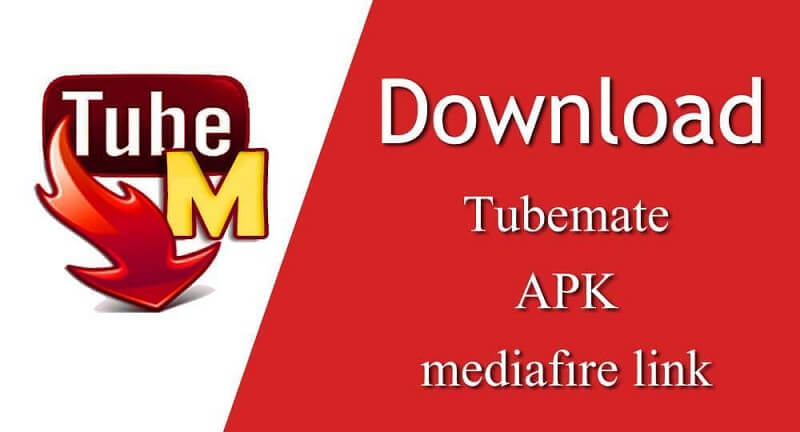
يعتبر TubeMate أشهر برامج تنزيل مقاطع فيديو YouTube المخصصة لمستخدمي Android. وبهذا ، يمكنك أيضًا استخدام هذا لنشر مقاطع فيديو من YouTube إلى Instagram مباشرةً باستخدام جهاز Android الخاص بك. هنا هو كيف.
الخطوة 1: انتقل إلى متجر Google Play على جهاز Android الخاص بك وقم بتنزيل تطبيق TubeMate وتثبيته.
الخطوة 2: وبمجرد تثبيت TubeMate ، انطلق وافتحه وابحث عن الفيديو الذي تريد تنزيله من YouTube.
الخطوة 3: بمجرد العثور على الفيديو الذي تريده ، امض قدمًا وانسخ عنوان URL للفيديو.
الخطوة 4: بمجرد النسخ ، امض قدمًا والصق عنوان URL في تطبيق TubeMate. سيؤدي القيام بذلك إلى السماح لزر تنزيل أخضر اللون بالظهور على شاشتك.
الخطوة 5: اضغط على زر التنزيل وسيبدأ TubeMate في مسح تنسيق الفيديو الذي يمكن تنزيله.
الخطوة 6: بعد ذلك ، امض قدمًا وحدد تنسيق الفيديو لمشاركته على Instagram الخاص بك. في هذه الحالة ، اختر تنسيق MP4.
الخطوة 7: بعد اكتمال التنزيل ، سيتم حفظه تلقائيًا على جهاز Android الخاص بك. وبهذا ، يمكنك المضي قدمًا وفتح Instagram الخاص بك ومشاركة الصورة التي قمت بتنزيلها.
أيضًا ، تمامًا مثل جهاز Android ، يوجد أيضًا تطبيق يمكنك استخدامه ببساطة على جهاز iPhone الخاص بك. كل ما عليك فعله هو تنزيل متصفح تنزيل الفيديو على جهاز iPhone الخاص بك واتباع الخطوات أدناه.
الخطوة 1: انطلق وقم بتنزيل متصفح تنزيل الفيديو من متجر تطبيقات Apple.
الخطوة 2: بعد تنزيله وتثبيته على جهاز iPhone الخاص بك ، انطلق وافتح التطبيق.
الخطوة 3: بعد ذلك ، في التطبيق ، امض قدمًا وافتح YouTube وابحث عن الفيديو الذي تريده.
الخطوة 4: بعد ذلك ، دع الفيديو يتم تشغيله باستخدام التطبيق حتى يحين الوقت الذي ترى فيه رسالة منبثقة تقول "حفظ في الذاكرة". من هناك ، امض قدمًا وانقر على هذه الرسالة وسيبدأ تنزيل الفيديو بعد ذلك على جهاز iPhone الخاص بك.
الخطوة 5: بمجرد تنزيل الفيديو ، توجه إلى علامة التبويب مقاطع الفيديو ثم حدد الخيار "حفظ في Camera Roll".
الخطوة 6: بمجرد الحفظ ، امض قدمًا وافتح تطبيق Instagram الخاص بك ، ثم قم بنشر الفيديو على Instagram الخاص بك.
نشر فيديوهات من يوتيوب على انستجرام هو في الواقع سهل للغاية. كل ما تحتاجه هو الأداة والتطبيقات المناسبة التي تحتاجها على أي جهاز تستخدمه - جهاز iOS أو Android أو Mac أو كمبيوتر يعمل بنظام Windows.
اترك تعليقا
تعليق
/
مثير للانتباهممل
/
بسيطصعبة
:شكرا لك! إليك اختياراتك
Excellent
:تقييم 3.4 / 5 (مرتكز على 7 التقييمات)